Jak vytvořit memoji Santa Clause na iPhone

Chcete-li vytvořit memoji Santa Clause na iPhone, mohou uživatelé k poznámce přidat Santa klobouk pomocí dostupných přizpůsobení.

Chcete-li vytvořit memoji Santa Clause na iPhone, mohou uživatelé k poznámce přidat Santa klobouk pomocí dostupných přizpůsobení. Poté, co jsou do memoji přidány čepice Santa Clause, můžete je poslat ve zprávách jako nálepky k použití. Níže uvedený článek vás provede mnoha různými způsoby vytváření memoji Santa Clause na iPhone.
Pokyny pro vytvoření memoji Santa Clause na iPhone
Krok 1:
Otevřeme zprávu a poté klikneme na ikonu plus . Poté kliknutím na Více rozbalte další možnosti. Klikneme na položku Memoji v zobrazeném seznamu.

Krok 2:
Zobrazí existující memoji v iPhone. Klikneme na poznámku, kterou chcete použít , poté na ikonu se třemi tečkami v poznámce a výběrem možnosti Upravit ji upravíte nebo kliknutím na Duplikovat duplikujete tuto poznámku bez ztráty staré poznámky.

Krok 3:
V rozhraní pro úpravy memoji klikněte na prvek Pokrývky hlavy . Dále v části Hlavní vyberte červený , poté přejděte dolů a vyberte Santovu čepici . Po úpravě stiskněte Hotovo pro uložení tohoto Santa memoji.
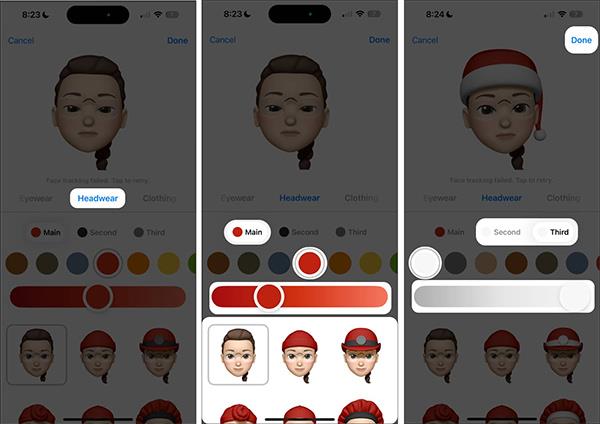
Krok 4:
Vraťte se do rozhraní pro zasílání zpráv, stiskněte znaménko plus a vyberte Nálepka . Nyní uvidíte Santa memoji k použití . Vyberete si nálepku s mikulášskou čepicí, kterou chcete poslat do zprávy a máte hotovo.
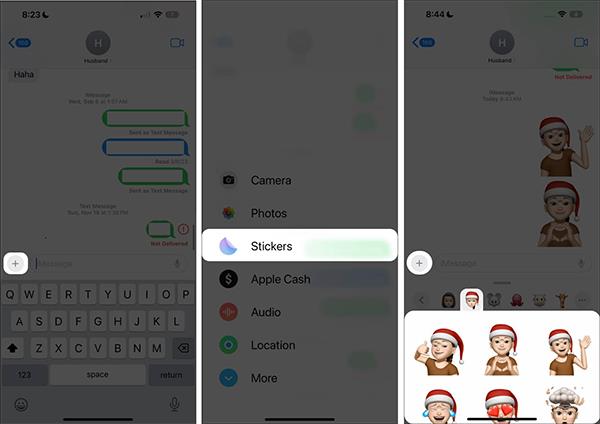
Krok 5:
Kromě toho můžete také vytvořit memoji Santa Clause. Vytvoříte nové memoji a ozdobíte si hlavu, vlasy a vousy, abyste vypadali jako Santa Claus.
Vytvoříme nové memoji a poté navrhneme detaily jako Santa Claus.
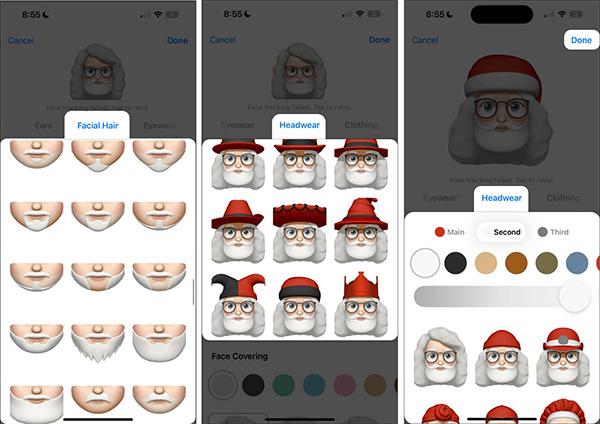
Kontrola zvuku je malá, ale docela užitečná funkce na telefonech iPhone.
Aplikace Fotky na iPhonu má funkci vzpomínek, která vytváří sbírky fotografií a videí s hudbou jako ve filmu.
Apple Music se od svého prvního spuštění v roce 2015 mimořádně rozrostla. K dnešnímu dni je po Spotify druhou největší platformou pro placené streamování hudby na světě. Kromě hudebních alb je Apple Music také domovem tisíců hudebních videí, nepřetržitých rádiových stanic a mnoha dalších služeb.
Pokud chcete ve svých videích hudbu na pozadí, nebo konkrétněji nahrát přehrávanou skladbu jako hudbu na pozadí videa, existuje velmi snadné řešení.
Přestože iPhone obsahuje vestavěnou aplikaci Počasí, někdy neposkytuje dostatečně podrobná data. Pokud chcete něco přidat, v App Store je spousta možností.
Kromě sdílení fotografií z alb mohou uživatelé přidávat fotografie do sdílených alb na iPhone. Fotografie můžete automaticky přidávat do sdílených alb, aniž byste museli znovu pracovat s albem.
Existují dva rychlejší a jednodušší způsoby, jak nastavit odpočítávání/časovač na vašem zařízení Apple.
App Store obsahuje tisíce skvělých aplikací, které jste ještě nevyzkoušeli. Mainstreamové hledané výrazy nemusí být užitečné, pokud chcete objevovat unikátní aplikace, a pouštět se do nekonečného rolování s náhodnými klíčovými slovy není žádná legrace.
Blur Video je aplikace, která rozmaže scény nebo jakýkoli obsah, který chcete v telefonu, a pomůže nám tak získat obrázek, který se nám líbí.
Tento článek vás provede instalací Google Chrome jako výchozího prohlížeče v systému iOS 14.









